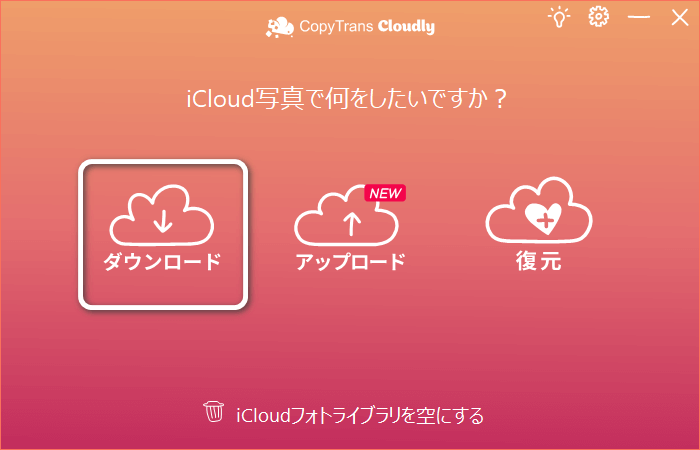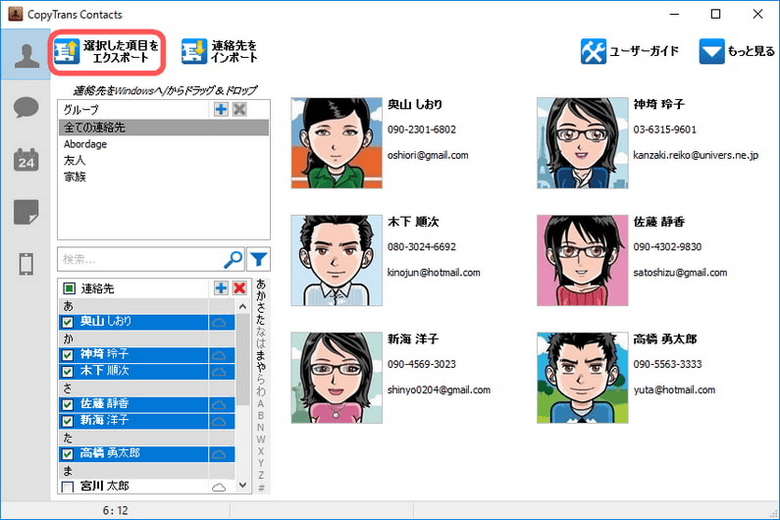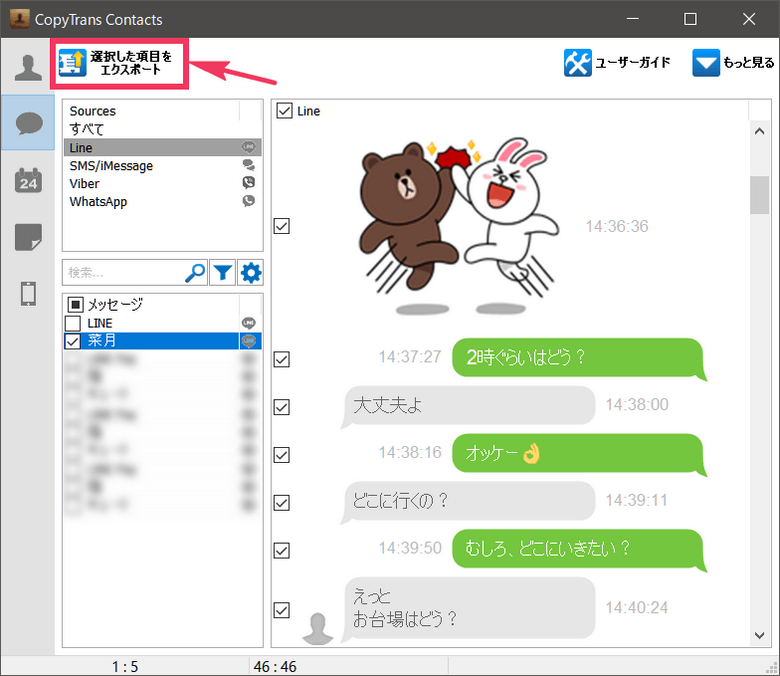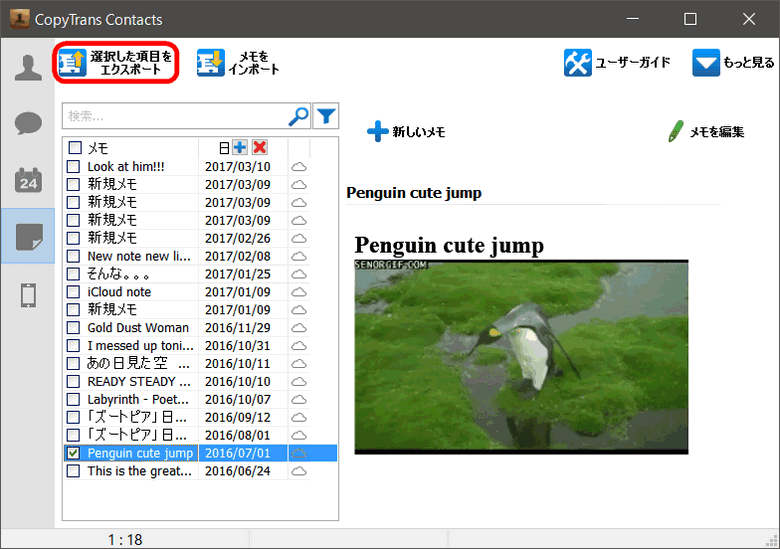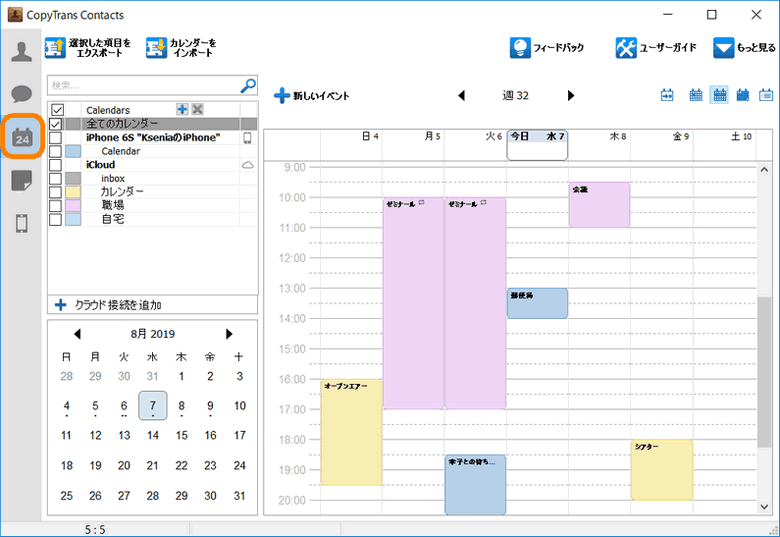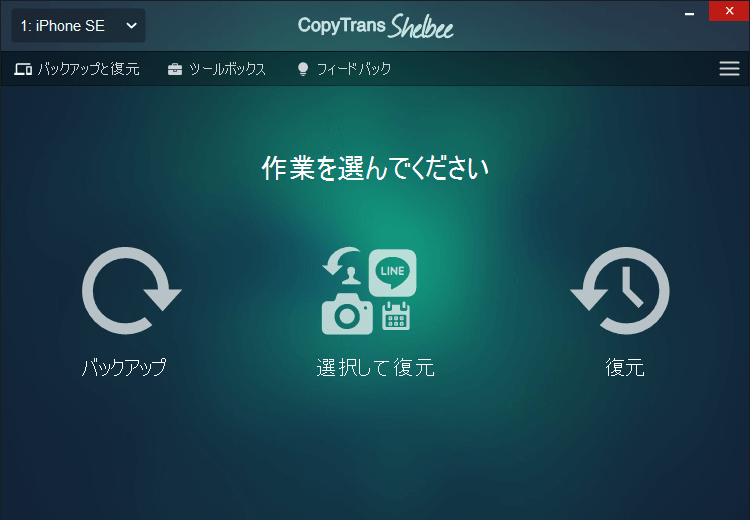クラウド上にデータを保存すると以下のような危険があります:
- 個人情報が何者かに統制される
- 個人情報にアクセスできなくなる
- 自分のアカウントから閉め出される
- 元国家安全保障局局員エドワード・スノーデン氏が告発したような当局による個人情報収集
「Apple IDでログインできない:不正アクセスへの対策」をご参考ください。
iCloudを避けた方がいいの?
データをクラウド上に置くか、オフラインのローカルに保存するかはユーザー自身が選択することです。CopyTransのプログラムはiCloudアカウントにiPhone、iPod Touch、iPadの個人情報を置かずに保存する方法を提供しています。こちらの方法はiCloudの利用を拒否するものではなく、オフラインの代替方法を提案するものです。
- iCloud写真をPCに保存
- iPhoneの連絡先をPCにバックアップ
- iPhoneのSMS、iMessageまたはLINEトークの履歴をバックアップ
- iCloudメモをPCにバックアップ
- iPhoneカレンダーを安全にPCにバックアップ
- iCloudを使わないでiPhoneのバックアップをとる
iCloud写真およびビデオをPCに保存
iCloud写真を一括でパソコンにダウンロードするため、iCloud写真を管理するソフトCopyTrans Cloudlyを使えます。CopyTrans Cloudlyは写真をまとめてダウンロードしたり、削除したり、削除した項目を復活したりするプログラムです。
CopyTrans Cloudlyを実行し、Apple IDでログインします。そして「ダウンロード」をクリックして、保存先のフォルダを選択します。
ダウンロードした後写真をiCloudから削除できます。そうするには、「iCloudフォトライブラリを空にする」というボタンを押します。
iPhoneの連絡先をPCにバックアップ
iPhone、iPod Touch、iPadの連絡先をオフラインでバックアップするのでしたらCopyTrans Contactsをお使いください。
CopyTrans ContactsはiPhone、iPod Touch、iPadの連絡先をバックアップするパソコンツールで、iCloudとは完全に独立し、またiCloudと平行してお使いいただけます。
詳細は連絡先の安全なオフラインバックアップの方法を参考してください。
iPhoneのSMS、iMessageまたはLINEトークの履歴をバックアップ
SMS、iMessage、LINEトークの履歴、Whats AppをバックアップするにはCopyTrans Contactsをお使いください。CopyTrans Contactsを起動し、iPhoneを接続、「iPhoneのSMSをバックアップする方法」の手順に従ってください。
iCloudメモをPCにバックアップ
iCloudにあるメモをパソコンにバックアップしようと思ったことがありますか。CopyTrans Contactsを使うと簡単です。その方法は「iCloudメモをバックアップする方法」という記事にあります。
iPhoneカレンダーを安全にPCにバックアップ
自分の予定が外部に漏洩したら困ります。クラウド同期に疑問がある方は自分のパソコンにバックアップできます。「iPhoneカレンダーをバックアップする方法」には詳しい手順です。
iCloudを使わないでiPhoneのバックアップをとる
万が一Apple IDが乗っ取られたら、犯罪者はiCloudのバックアップにアクセスして、バックアップを別のデバイスに復元できます。つまりお使いのデバイスの全てのデータを見られる恐れがあります。それを防ぐために、iPhoneのデータをパソコンにバックアップしてください。 iCloudバックアップの方が簡単に作成できるものの、パソコンのバックアップの方が安全性が高いです。
iPhoneをバックアップするには、CopyTrans Shelbeeというバックアップツールを使用できます。CopyTrans Shelbeeを使えば、iPhoneのデータを安全にバックアップできます。機種変更の際に、完全復元だけでなく、個別の復元も行うことができるので、復元先の端末に必要なデータのみを移行可能です。
CopyTrans Shelbeeでバックアップを作成する方法:iTunesを使用せずにiPhoneやiPadをバックアップ・復元する方法
iCloudバックアップを使いたくない場合、バックアップを削除して無効にできます。そうするには、「設定」>「Apple ID」>「iCloud」>「ストレージを管理」>「バックアップ」でデバイスを選択します。そして「バックアップを削除」をタップし、削除を確認します。
クラウドに個人情報を置かなくても自分のパソコンに安全に、そして簡単にデータをバックアップすることができます。外部サーバーにデータを置くことに抵抗がある方にお勧めします。